Čekanje je napokon završeno i Mango je sada vidiosvjetlost dana. Ali ne tako brzo. Za sve ljubitelje Windows Phone 7, Mango će možda biti nekoliko neugodnih dana ili čak tjedana. Veličina WP7 zajednice nije toliko mala koliko neki misle i to je razlog da će kompletna implementacija putem svih nosača i na sve modele uređaja potrajati oko mjesec dana. Neki od vas će možda imati sreće da su dosad već dobili ažuriranje. No, ako niste među sretnicima, možete nametnuti ažuriranje na Mango od Nodo koristeći priručnu malu metodu opisanu u nastavku. Ako ste već neuspješno isprobali ovu metodu, preskočite ravno prema važnom napomena na kraju posta.
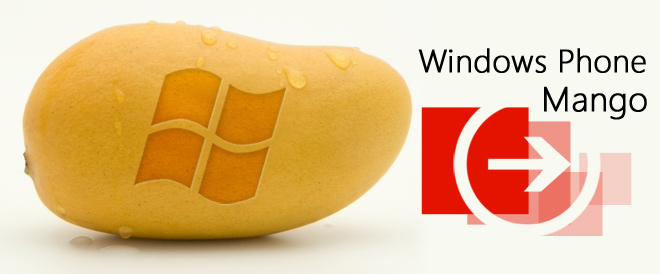
Svi mrze čekanje i ako ne možete podnijetipričekajte Microsoftovu voćnu dobrotu, postoji način da preskočite red i odmah nabavite Mango. Metoda je prilično jednostavna i bezopasna. Iako, nitko nije sasvim siguran zašto to funkcionira. Sve što je sigurno je da uistinu čini trik.
Odricanje: Slijedite ovaj vodič na vlastiti rizik. AddictiveTips neće biti odgovoran ako se vaš uređaj tijekom postupka ošteti ili opekne.
Preduvjeti:
- Zune klijent (po mogućnosti ažuriran).
- Poželjno 50% baterije (barem) preostale u vašem mobitelu. Točan postotak baterije možete provjeriti pomoću dijagnostičkog izbornika.
- Imajte na umu da je postupak lijeplako, trebat će puno vremena. Dakle, budite spremni da se s telefonom razdvojite otprilike sat vremena ili će vam za dobivanje Manga vjerojatno trebati više od jednog ažuriranja, a tijekom većeg dijela postupka telefon će ostati u načinu preuzimanja.
Upute:
- Za početak ćete morati priključiti telefon na računalo. Ovo bi trebalo automatski pokrenuti Zune.
- Nakon što se Zune pokrene, idite na njen izbornik postavki(pored gumba za zatvaranje), a zatim na izborniku s lijeve strane odaberite Ažuriraj. Ako aplikacija ukazuje na dostupno ažuriranje, onda čestitam, vi ste među sretnicima koji su Mango dobili ovo rano. Međutim, ako je nema, nastavite sa sljedećim korakom.
- Da biste dobili ažuriranje u Zuneu, morat ćete onemogućiti internetsku vezu vašeg računala. Kliknite bilo koju drugu opciju na bočnoj traci osim Ažuriranja (na primjer, možete kliknuti na Povezivanje).
- Sada se pripremite za ruku na bilo koji načinodlučili su onemogućiti internetsku vezu (recimo povlačenjem mrežnog kabela, isključivanje WiFi-ja, isključivanje usmjerivača ili jednostavno onemogućivanje veze s internetskim postavkama), ali još uvijek ne prekidajte vezu.
- Morate prekinuti internetsku vezu kaočim se vratite u izbornik Ažuriranje (s lijeve trake). Učinite to što je brže moguće, inače neće uspjeti. Ako ste uspjeli s timingom, nakon otprilike minutu, Zune će stići obavijest o ažuriranju i mali gumb "update" postat će aktivan u izborniku Update.

- Ako se ništa takvo ne dogodi, nemojte paničariti. Nismo to shvatili ni prvi put. Nastavite ponavljati korak 5 dok ne dobijete obavijest.
- Kada konačno primite obavijest o ažuriranju, nastavite s ažuriranjem (Zune će vas voditi kroz korak po korak).
- Vratite se na Zune i pričekajte da se pojavi sljedeća obavijest o ažuriranju. Pojavit će se za minutu, ali ako to ne bude, ponovno možete upotrijebiti metodu 5. koraka.
- Nakon što je instalirano ovo drugo ažuriranje, pojavit će se treća i posljednja obavijest o ažuriranju. Neka Zune pokrene svoj smjer i dovrši ažuriranje.
- Nakon dovršetka koraka 9 provjerite izbornik About (Postavke) vašeg telefona. OS verzija bi trebala biti 7702, koji je Mango.
Važna nota:
Većina korisnika je imala problema s tim korištenjempostupak jer morate točno odrediti vrijeme da biste forsirali ažuriranje. Neki korisnici ne mogu naterati da rade i njihove Zune poruke neprestano se prebacuju između „Telefon je ažuriran“ kada je mreža računala uključena i „Ne mogu se povezati sa serverom, provjeriti internetsku vezu“ kada je Internet onemogućen. Evo nekoliko stvari koje možete učiniti ako korak 5 odbije raditi za vas.
- Pokušajte koristiti drugo računalo za primjenu metode.
- Ponovo pokrenite telefon i računalo,
- Ako sve drugo ne uspije (kao što je to učinjeno za nas), učinite to: Uključite internetsku vezu vašeg računala. Neka Zune provjeri ažuriranja klikom na drugu opciju na izborniku s lijeve strane. Sada ponovo pritisnite opciju Ažuriranje i dok Zune i dalje provjerava ažuriranja, isključite vezu vašeg računala i istog trenutka uključite Wi-Fi na vašem telefonu (ako imate aktivnu mobilnu podatkovnu vezu, to ne bi trebalo biti potrebno, ali pokušajte ipak). Zbog ovoga smo dobili ažuriranje na svojim Samsung Omnia 7 i HTC HD7.
Pretpostavljam da i ovo rješava misteriju kako Zune dobiva ažuriranje kad je veza vašeg računala isključena. Vjerujemo da bi on mogao na neki način koristiti internetsku vezu telefona.
Međutim ako je na vaš uređaj instaliran RTM ili beta inačica Mango-a, možda ćete morati koristiti naš vodič za obnavljanje Nodo na vašem uređaju prije nego što budete mogli koristiti gore spomenuti postupak.













komentari